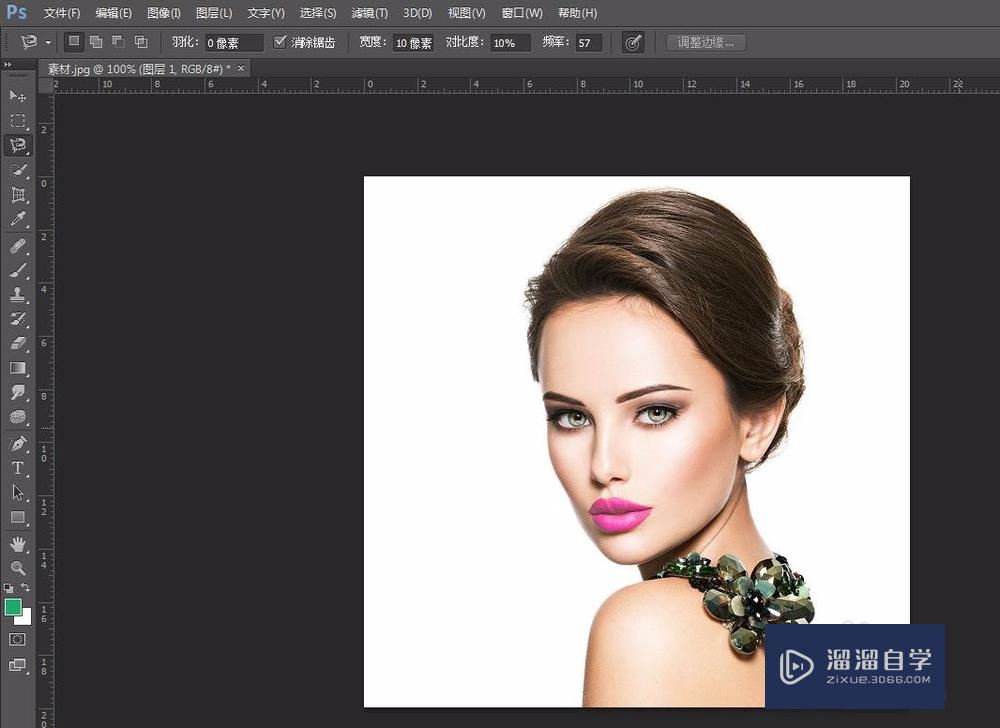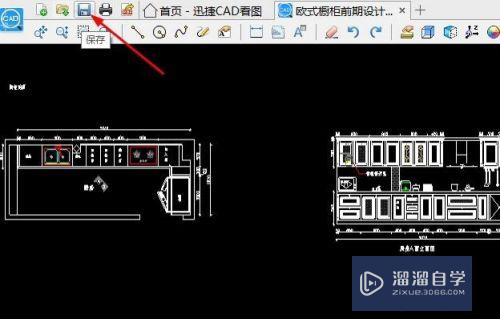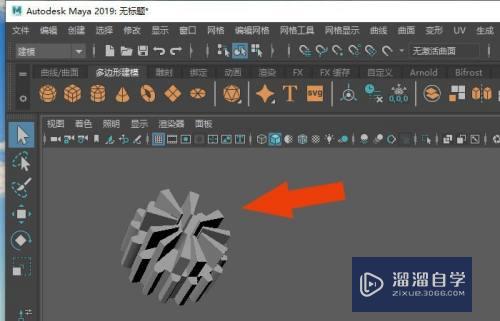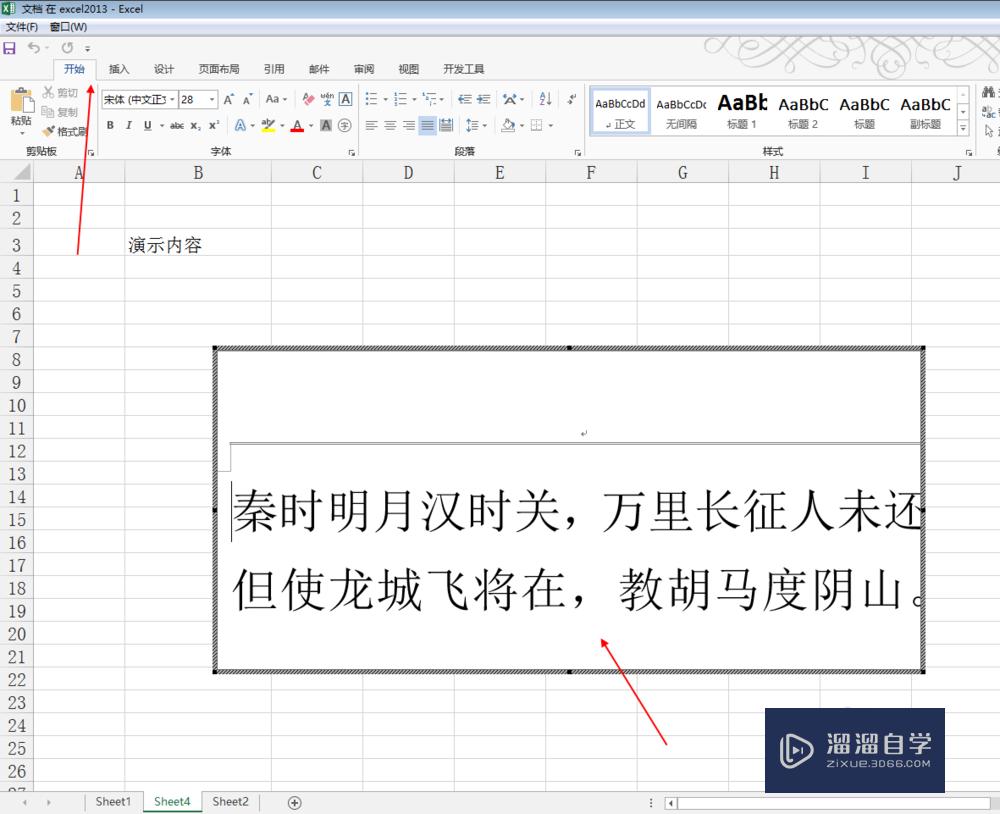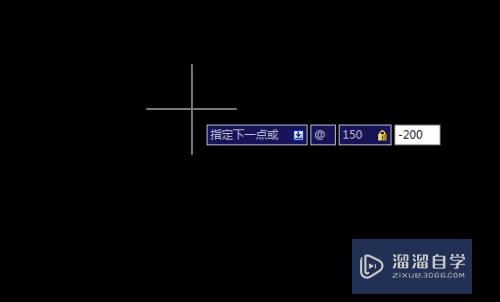CAD怎样画波分复用设备图示(cad怎么画波形图)优质
因为平面图纸的显示。所以我们在使用CAD设计图形的时候。经常会用一些简单的图示。来代表某一物品。那么CAD怎样画波分复用设备图示?小渲这就来给大家说说。
图文不详细?可以点击观看【CAD免费视频教程】
工具/软件
硬件型号:华硕无畏15
系统版本:Windows7
所需软件:CAD2014
方法/步骤
第1步
打开cad。选择矩形工具。在作图区绘制一个矩形。如下图。

第2步
再次使用矩形工具绘制一个小的矩形。如下图。
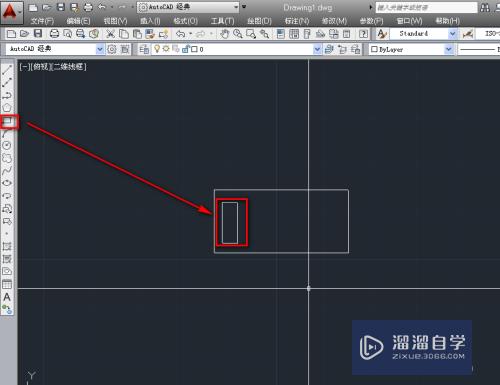
第3步
使用直线工具绘制一条水平的辅助线。如下图。
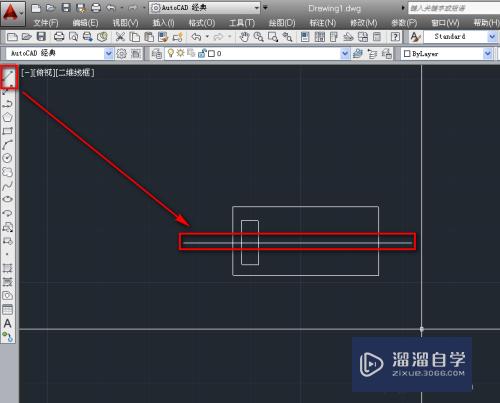
第4步
使用直线工具绘制一条竖直的辅助线。如下图。
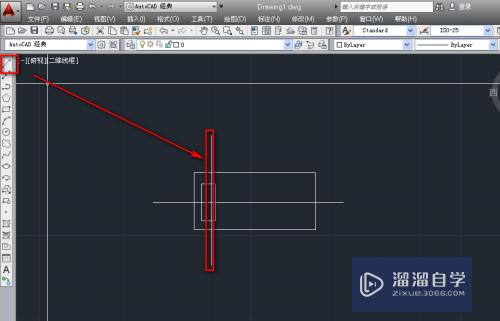
第5步
使用修剪工具。修剪掉半个小矩形。如下图。
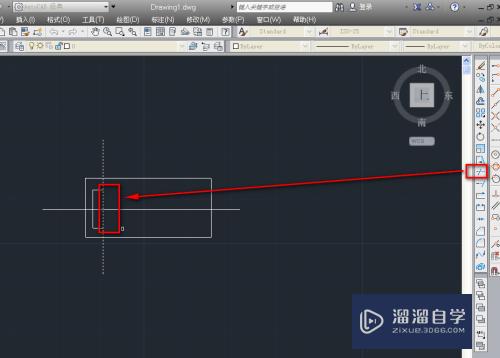
第6步
使用修剪工具修剪掉多余的线。如下图。
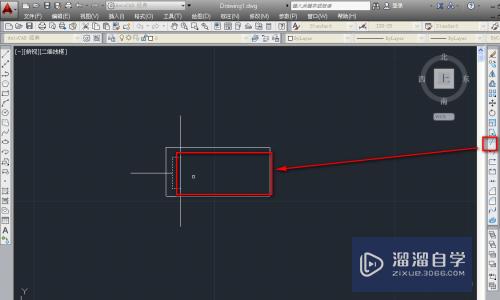
第7步
使用删除工具删除辅助线条。如下图。
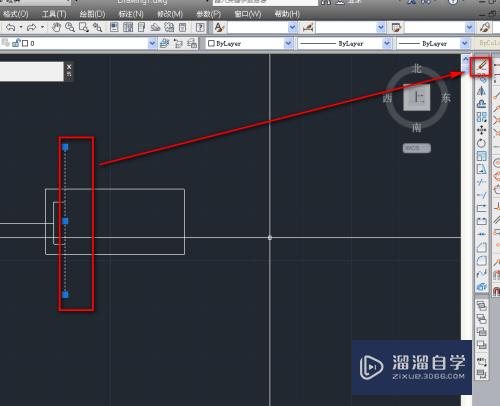
第8步
这样就完成波分复用设备图示的绘制。如下图。
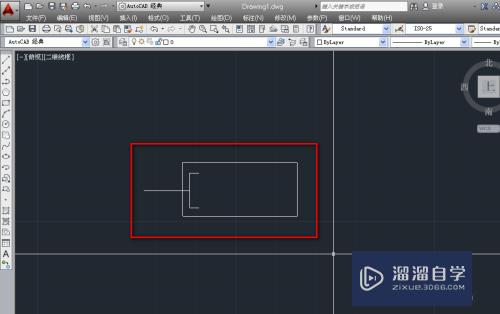
以上关于“CAD怎样画波分复用设备图示(cad怎么画波形图)”的内容小渲今天就介绍到这里。希望这篇文章能够帮助到小伙伴们解决问题。如果觉得教程不详细的话。可以在本站搜索相关的教程学习哦!
更多精选教程文章推荐
以上是由资深渲染大师 小渲 整理编辑的,如果觉得对你有帮助,可以收藏或分享给身边的人
本文标题:CAD怎样画波分复用设备图示(cad怎么画波形图)
本文地址:http://www.hszkedu.com/71432.html ,转载请注明来源:云渲染教程网
友情提示:本站内容均为网友发布,并不代表本站立场,如果本站的信息无意侵犯了您的版权,请联系我们及时处理,分享目的仅供大家学习与参考,不代表云渲染农场的立场!
本文地址:http://www.hszkedu.com/71432.html ,转载请注明来源:云渲染教程网
友情提示:本站内容均为网友发布,并不代表本站立场,如果本站的信息无意侵犯了您的版权,请联系我们及时处理,分享目的仅供大家学习与参考,不代表云渲染农场的立场!